使用屏幕键盘
屏幕键盘可以帮助那些在使用传统机械键盘时遇到困难的人。屏幕键盘使您可以使用鼠标或其他定点设备进行键入。
屏幕键盘不仅适合那些使用传统键盘有问题的人。对于过于谨慎的人群,它也可以用于增强安全性。 (如果使用公用计算机,则可能安装了击键记录程序来记录计算机上的所有击键。无法记录屏幕键盘上的“击键”,从而使敏感信息更加安全。)
要启用屏幕键盘,只需使用Windows的搜索功能来搜索“屏幕键盘”。在甚至键入“键盘”一词之前,您应该会看到“屏幕键盘”的搜索结果,您应该选择该搜索结果。这将使键盘显示在屏幕上。 (请参见图1。)
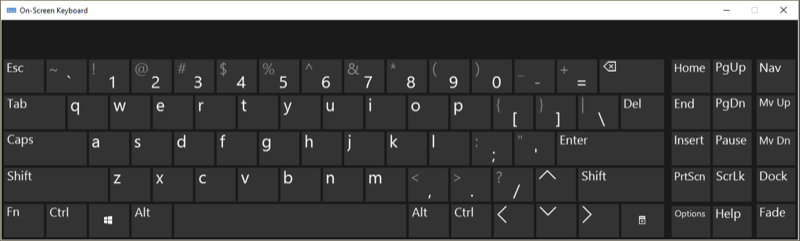
图1.屏幕键盘。
屏幕键盘看上去与Windows的另一个版本略有不同。可以通过单击并拖动其边缘或角落来调整其大小。您几乎像机械键盘一样使用键盘,但是您通过单击来键入字符。如果您需要输入多键序列(例如,按Ctrl + C可以将所选文本复制到剪贴板),请先单击修饰键(即Ctrl),然后单击第二个修饰键(即C)。
屏幕键盘上的一些选项也可能有用。
单击键盘右下角的“选项”键。
Windows然后显示“选项”对话框。 (请参见图2。)
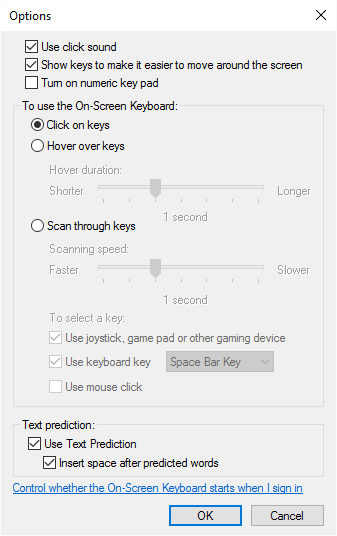
图2.屏幕键盘的“选项”对话框。
第一个复选框使您可以在单击按键时管理单击声音。第三个复选框控制键盘是否包含数字小键盘。 (请参见图3。)
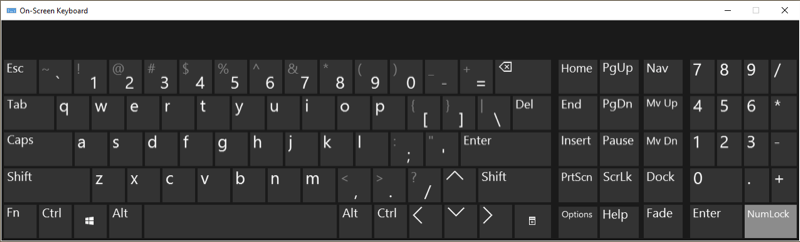
图3.带数字小键盘的屏幕键盘。
返回到“选项”对话框,您可以确定如何执行“击键”,即通过单击键或将鼠标悬停在键上即可。 “扫描键”选项需要一些时间来习惯。通过启用它,当您单击空格键时,按键的每一行都将临时突出显示。单击空格键,同时突出显示一行,并突出显示该行的前几个字母;再次单击空格键,它将从突出显示的内容中选择一个键。 (当然,空格键的使用是可配置的。)
最后,“文字预测”选项的工作方式与在手机上发短信时相同。当您开始选择键时,键盘顶部开始显示单词预测。然后,您可以选择一个预测的单词,而不必一次完成键入一个字符的单词。
通过单击键盘右上角的“ X”(关闭)按钮可以退出屏幕键盘。
该技巧(11563)适用于Windows 7、8和10。